Frage
Problem: Wie deinstalliere ich meinen WLAN-Router?
Hallo, ich habe Probleme beim Entfernen von My WiFi Router. Es scheint, egal was ich tue, es wird nicht deinstalliert. Können Sie mir helfen und eine vollständige Anleitung zur Deinstallation von My WiFi Router unter Windows bereitstellen?
Gelöste Antwort
My WiFi Router (die beliebteste Version ist My WiFi Router 3.0) ist eine Freeware, mit der Sie Ihren Computer in einen WLAN-Hotspot verwandeln können
[1]. Es funktioniert auf Windows 7/8/8.1/10-Versionen. Dieses Programm hilft Ihnen, andere Geräte über LAN-, 3G/4G-, Wifi- oder Ethernet-Verbindungen mit dem Internet zu verbinden. Außerdem erleichtert die beschriebene Software auch den Video-Sharing-Prozess auf diesen Geräten.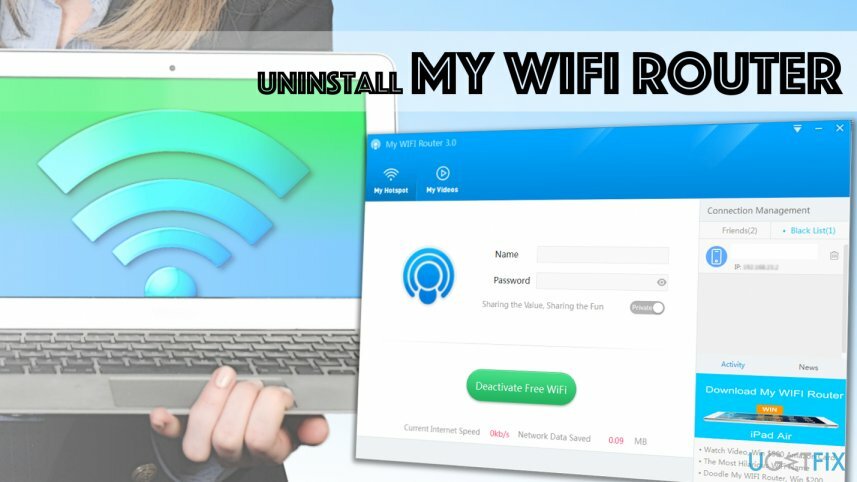
Mit My WiFi Router können Sie ganz einfach eine Verbindung herstellen. Außerdem schätzen die Benutzer die Funktion der Programme, die eine Erweiterung der Verbindungsreichweite ermöglicht. Wenn Sie dieses Programm jedoch nicht nützlich fanden oder Ihren Computer einfach bereinigen möchten, können Sie My WiFi Router einfach entfernen.
Es ist wichtig zu wissen, wie Sie Komponenten und Dateien dieses Programms problemlos löschen können, damit Sie keine Probleme wie Systemverlangsamungen, Softwareabstürze oder andere Stabilitätsprobleme haben[2]. Daher laden wir Sie ein, die unten bereitgestellte Anleitung zur Deinstallation von My WiFi Router zu verwenden.
So deinstallieren Sie meinen WLAN-Router richtig von Ihrem Computer
Um diese Dateien zu deinstallieren, müssen Sie eine lizenzierte Version von erwerben Reimage Reimage Software deinstallieren.
Schritt 1. Deinstallieren Sie die Software über die Systemsteuerung
- Beenden Sie zunächst laufende Prozesse[3] mit My WiFi Router verknüpft. Drücken Sie dazu nach unten STRG+ALT+ENTF und öffnen Sie den Windows Task-Manager. Suchen Sie hier nach verwandten Prozessen, wählen Sie sie aus und klicken Sie auf Task beenden.
- Nachdem Sie das angegebene Programm vollständig heruntergefahren haben, navigieren Sie zu Schalttafel.
- Um die Systemsteuerung zu öffnen, können Sie einfach über die Windows-Suche danach suchen oder über öffnen Lauf prompt. Starten Lauf Aufforderung, drücken Sie nach unten Windows-Taste + R auf Ihrer Tastatur sofort.
- Eintippen: Schalttafel und klicke OK.
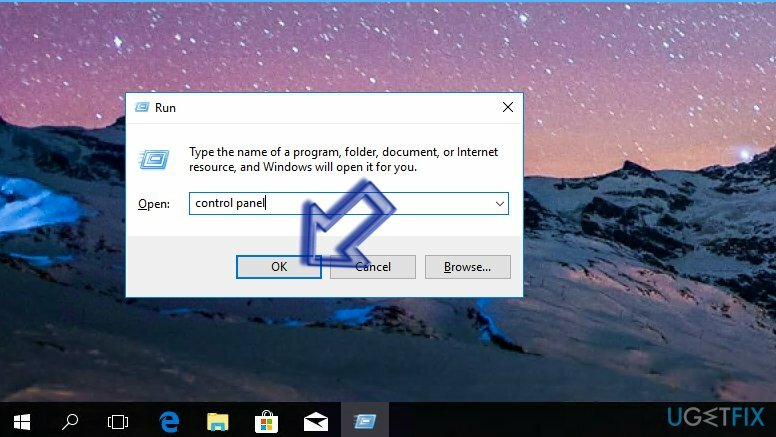
- Gehen Sie in der Systemsteuerung zu Programme und Funktionen>Programm deinstallieren. Wenn Sie eine ältere Version von Windows verwenden, finden Sie möglicherweise Hinzufügen oder entfernen von Programmen Tafel.
- Hier finden Sie Mein WLAN-Router, klicke mit der rechten Maustaste darauf und wähle Deinstallieren.
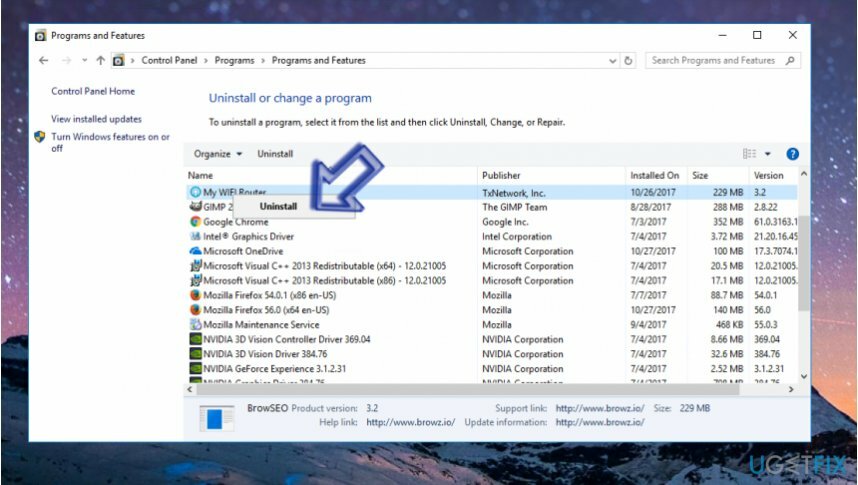
- Folgen Sie den Anweisungen des Deinstallationsprogramms des Programms.
Schritt 2. Bereinigen Sie die Windows-Registrierung von den Überresten meines WIFI-Routers
- Drücken Sie Windows-Taste + R noch einmal, aber dieser Typ, Typ regedit und klicke OK.
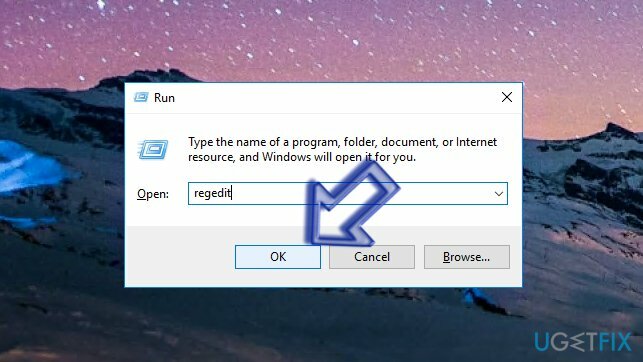
- Gehen Sie in der Windows-Registrierung zu Bearbeiten>Suchen oder einfach drücken Strg + F. Verwenden Sie die Suchfunktion, um nach zu suchen Mein WLAN-Router verwandte Komponenten. Klicken Sie mit der rechten Maustaste auf erkannte Einträge und löschen Sie sie.
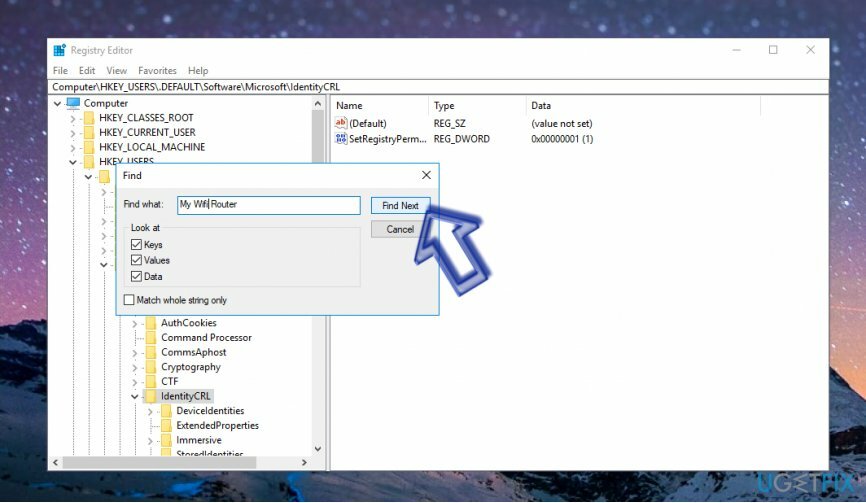
Wenn bei der Deinstallation dieses Programms Probleme aufgetreten sind, ist möglicherweise eine fehlerhafte Kopie davon auf Ihrem System vorhanden. Falls die bereitgestellten Anweisungen zum Entfernen von My WIFI Router nicht hilfreich waren, ziehen Sie in Betracht, ein automatisiertes Tool zum Entfernen von Software zu verwenden, wie z Perfektes Deinstallationsprogramm.
Programme mit nur einem Klick entfernen
Sie können dieses Programm mit Hilfe der Schritt-für-Schritt-Anleitung deinstallieren, die Ihnen von den Experten von ugetfix.com präsentiert wird. Um Ihnen Zeit zu sparen, haben wir auch Tools ausgewählt, die Ihnen helfen, diese Aufgabe automatisch auszuführen. Wenn Sie es eilig haben oder der Meinung sind, dass Sie nicht genug Erfahrung haben, um das Programm selbst zu deinstallieren, können Sie diese Lösungen verwenden:
Angebot
mach es jetzt!
HerunterladenEntfernungssoftwareGlück
Garantie
mach es jetzt!
HerunterladenEntfernungssoftwareGlück
Garantie
Wenn Sie das Programm mit Reimage nicht deinstallieren konnten, informieren Sie unser Support-Team über Ihre Probleme. Stellen Sie sicher, dass Sie so viele Details wie möglich angeben. Bitte teilen Sie uns alle Details mit, die wir Ihrer Meinung nach über Ihr Problem wissen sollten.
Dieser patentierte Reparaturprozess verwendet eine Datenbank mit 25 Millionen Komponenten, die jede beschädigte oder fehlende Datei auf dem Computer des Benutzers ersetzen können.
Um ein beschädigtes System zu reparieren, müssen Sie die lizenzierte Version von. erwerben Reimage Tool zum Entfernen von Malware.

Schützen Sie Ihre Online-Privatsphäre mit einem VPN-Client
Ein VPN ist entscheidend, wenn es um geht Benutzerdatenschutz. Online-Tracker wie Cookies können nicht nur von Social-Media-Plattformen und anderen Websites verwendet werden, sondern auch von Ihrem Internetdienstanbieter und der Regierung. Auch wenn Sie die sichersten Einstellungen über Ihren Webbrowser vornehmen, können Sie dennoch über Apps verfolgt werden, die mit dem Internet verbunden sind. Außerdem sind datenschutzorientierte Browser wie Tor aufgrund der geringeren Verbindungsgeschwindigkeiten keine optimale Wahl. Die beste Lösung für Ihre ultimative Privatsphäre ist Privater Internetzugang – online anonym und sicher sein.
Datenwiederherstellungstools können dauerhaften Dateiverlust verhindern
Datenwiederherstellungssoftware ist eine der Optionen, die Ihnen helfen könnten Stellen Sie Ihre Dateien wieder her. Wenn Sie eine Datei einmal gelöscht haben, löst sie sich nicht in Luft auf – sie verbleibt auf Ihrem System, solange keine neuen Daten darauf geschrieben werden. Datenwiederherstellung Pro ist eine Wiederherstellungssoftware, die nach Arbeitskopien gelöschter Dateien auf Ihrer Festplatte sucht. Durch die Verwendung des Tools können Sie den Verlust wertvoller Dokumente, Schularbeiten, persönlicher Bilder und anderer wichtiger Dateien verhindern.